修图匠“PhotoShop绘制超酷的机器战狼的详细教程(组图)”Photoshop图文教程内容:
作者:boreas 出处:![]() 一张以前的画,最近整理了一下过程,与大家分享。先上完成图
一张以前的画,最近整理了一下过程,与大家分享。先上完成图

过程

1
先从剪影开始,好处是可以快速的找到形体的大感觉,不会被一些小细节分散注意力

2
用线大致分出机械构造,使用单色分出块面,一些机械机构可以用规则形,比如圆、三角等,然后对他们进行分割、组合、排列的方式来塑造工业机械的感觉

3.
开始加强金属质感,采用喷笔和提亮工具创造块面里柔和的过度,在转折处提出高光

4
.进一步细化各个细节,然后可以准备上色了

5
.新建图层,图层模式设置为叠加,用喷笔工具进行上色,注意控制亮部和暗部的冷暖变化
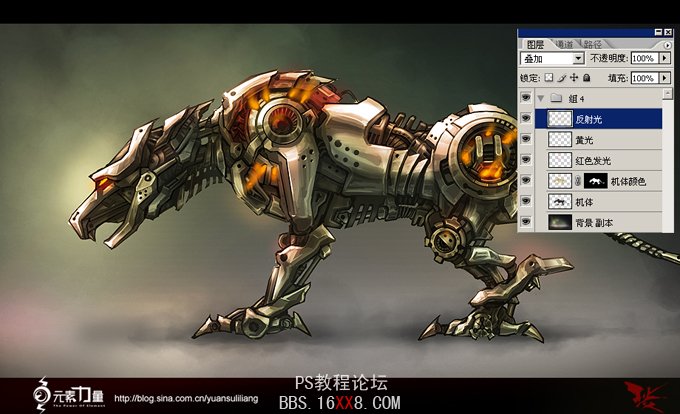
6.
新建一层,图层模式设置为正常,用喷笔加上橘黄色的发光

7.
最后加上喷出的气体,微调画面颜色,侧面效果图就完成了

 作者:boreas 出处:
作者:boreas 出处:
过程

1
先从剪影开始,好处是可以快速的找到形体的大感觉,不会被一些小细节分散注意力

2
用线大致分出机械构造,使用单色分出块面,一些机械机构可以用规则形,比如圆、三角等,然后对他们进行分割、组合、排列的方式来塑造工业机械的感觉

3.
开始加强金属质感,采用喷笔和提亮工具创造块面里柔和的过度,在转折处提出高光

4
.进一步细化各个细节,然后可以准备上色了

5
.新建图层,图层模式设置为叠加,用喷笔工具进行上色,注意控制亮部和暗部的冷暖变化
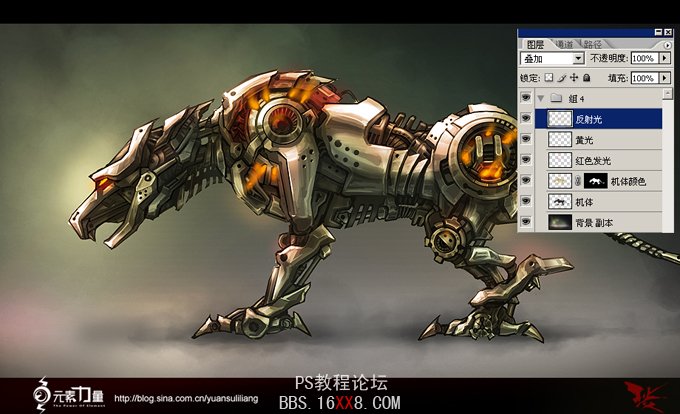
6.
新建一层,图层模式设置为正常,用喷笔加上橘黄色的发光

7.
最后加上喷出的气体,微调画面颜色,侧面效果图就完成了


